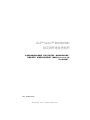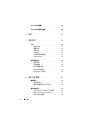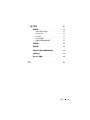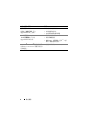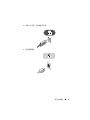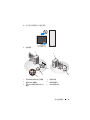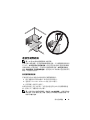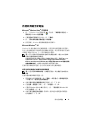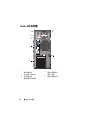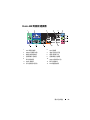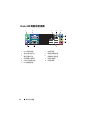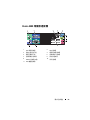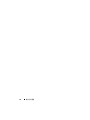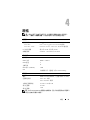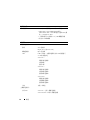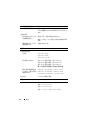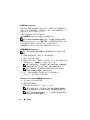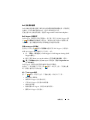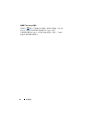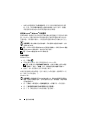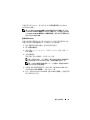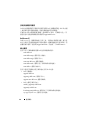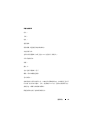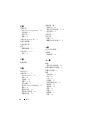www.dell.com | support.dell.com
Dell™ Vostro™ 420/220/220s
設定與快速參考指南
本指南提供電腦的功能概觀、規格以及快速設定、軟體與故障排除資訊。
有關作業系統、裝置和技術的更多資訊,請參閱 support.dell.com 上的
《Dell 技術指南》。
DCSCLF、DCSCMF 和 DCSCSF 型

註、注意事項和警示
註:「註」表示可以幫助您更有效地使用電腦的重要資訊。
注意事項:「注意事項」表示可能會損壞硬體或導致資料遺失,並告訴您
如何避免發生此類問題。
警示:「警告」表示有可能會導致財產損失、人身傷害甚至死亡。
如果您購買的是
Dell™ n Series
電腦,則本文件中有關
Microsoft
®
Windows
®
作業系統的所有參考均不適用。
Macrovision 產品通告
此產品採用版權保護技術,它通過申請
Macrovision Corporation
和其他權利
擁有者所擁有的某些美國專利權和其他智慧產權來進行保護。使用此版權保
護技術必須得到
Macrovision Corporation
的授權。除非
Macrovision
Corporation
另行授權,否則此產品專供家庭及其他有限檢視使用。嚴禁還
原工程或反組譯。
____________________
本文件中的資訊如有更改,恕不另行通知。
© 2008 Dell Inc. 版權所有,翻印必究。
未經 Dell Inc. 的書面許可,不得以任何形式進行複製。
本文中使用的商標:Dell、DELL 徽標、Vostro 和 DellConnect 是 Dell Inc. 的商標;藍芽是
Bluetooth SIG, Inc. 擁有的註冊商標,並授權給 Dell 使用;Intel、Celeron、Pentium、Core2
Duo 和 Core2 Quad 是 Intel Corporation 在美國和其他國家 / 地區的註冊商標;Blu-ray Disc 是
Blu-ray Disc Association 的商標;Microsoft、Windows、Windows Vista 和 Windows Vista 開
始按鈕徽標是 Microsoft Corporation 在美國和 / 或其他國家 / 地區的商標或註冊商標。
本文件中述及的其他商標和產品名稱是指擁有相應商標和產品名稱的公司實體或其制造的產
品。Dell Inc. 對其他公司的商標和產品名稱不擁有任何專有權益。
DCSCLF、DCSCMF 和 DCSCSF 型
2008 年 9 月 P/N H585H Rev.A00

目錄 3
目錄
1 尋找資訊 . . . . . . . . . . . . . . . . . . . . . . . . . . 7
2 設定您的電腦
. . . . . . . . . . . . . . . . . . . . . . 9
快速設定. . . . . . . . . . . . . . . . . . . . . . . . . . 9
將電腦安裝在封閉環境中
. . . . . . . . . . . . . . . 14
連接至網際網路
. . . . . . . . . . . . . . . . . . . . 15
設定網際網路連線
. . . . . . . . . . . . . . . . 15
將資訊傳輸至新電腦
. . . . . . . . . . . . . . . . . . 17
Microsoft
®
Windows Vista
®
作業系統 . . . . . . 17
Microsoft
Windows
®
XP . . . . . . . . . . . . . . 17
3 關於您的電腦 . . . . . . . . . . . . . . . . . . . . . 21
Vostro 420 前視圖 . . . . . . . . . . . . . . . . . . . . 21
Vostro 420 後視圖
. . . . . . . . . . . . . . . . . . . . 22
Vostro 420 背面板連接器
. . . . . . . . . . . . . . . . 23
Vostro 220 前視圖
. . . . . . . . . . . . . . . . . . . . 24
Vostro 220 後視圖
. . . . . . . . . . . . . . . . . . . . 25
Vostro 220 背面板連接器
. . . . . . . . . . . . . . . . 26
Vostro 220S 前視圖
. . . . . . . . . . . . . . . . . . . 27

4 目錄
Vostro 220S 後視圖 . . . . . . . . . . . . . . . . . . . 28
Vostro 220S 背面板連接器
. . . . . . . . . . . . . . . 29
4 規格 . . . . . . . . . . . . . . . . . . . . . . . . . . . . 31
5 故障排除
. . . . . . . . . . . . . . . . . . . . . . . . 39
工具 . . . . . . . . . . . . . . . . . . . . . . . . . . . 39
電源指示燈
. . . . . . . . . . . . . . . . . . . . . 39
嗶聲代碼
. . . . . . . . . . . . . . . . . . . . . . 39
錯誤訊息
. . . . . . . . . . . . . . . . . . . . . . 40
系統訊息
. . . . . . . . . . . . . . . . . . . . . . 46
排除軟體和硬體問題
. . . . . . . . . . . . . . . 47
Dell Diagnostics
. . . . . . . . . . . . . . . . . . . 47
故障排除秘訣
. . . . . . . . . . . . . . . . . . . . . . 49
電源問題
. . . . . . . . . . . . . . . . . . . . . . 49
記憶體問題
. . . . . . . . . . . . . . . . . . . . . 50
鎖定和軟體問題
. . . . . . . . . . . . . . . . . . 51
Dell 技術更新服務
. . . . . . . . . . . . . . . . . 53
Dell Support 公用程式
. . . . . . . . . . . . . . . 53
6 重新安裝軟體 . . . . . . . . . . . . . . . . . . . . 55
驅動程式 . . . . . . . . . . . . . . . . . . . . . . . . . 55
識別驅動程式
. . . . . . . . . . . . . . . . . . . 55
重新安裝驅動程式和公用程式
. . . . . . . . . . 55
還原作業系統
. . . . . . . . . . . . . . . . . . . . . . 57
使用 Microsoft
®
Windows
®
系統還原 . . . . . . 58
使用 Dell™ Factory Image Restore
. . . . . . . . . 59
使用作業系統媒體
. . . . . . . . . . . . . . . . . 60

目錄 5
7 獲得幫助 . . . . . . . . . . . . . . . . . . . . . . . . . 63
獲得幫助. . . . . . . . . . . . . . . . . . . . . . . . . 63
技術支援和客戶服務
. . . . . . . . . . . . . . . 64
DellConnect™
. . . . . . . . . . . . . . . . . . . . 64
線上服務
. . . . . . . . . . . . . . . . . . . . . . 64
AutoTech 服務
. . . . . . . . . . . . . . . . . . . 65
自動化訂購狀態查詢服務
. . . . . . . . . . . . 65
訂單問題
. . . . . . . . . . . . . . . . . . . . . . . . . 65
產品資訊
. . . . . . . . . . . . . . . . . . . . . . . . . 65
退回部件以便進行保固維修或退款. . . . . . . . . . 66
在聯絡之前
. . . . . . . . . . . . . . . . . . . . . . . 66
與 Dell 公司聯絡
. . . . . . . . . . . . . . . . . . . . 68
索引 . . . . . . . . . . . . . . . . . . . . . . . . . . . . . . . 69

6 目錄

尋找資訊 7
尋找資訊
註: 某些功能或媒體可能是可選的,您的電腦可能未隨附這些功能或媒體。
某些功能或媒體在某些國家 / 地區可能不可用。
註: 其他資訊可能隨附於您的電腦。
文件 / 媒體 / 標籤 目錄
服務標籤 / 快速服務代碼
服務標籤 / 快速服務代碼位於您的電腦
上。
•
當您使用
support.dell.com
或與支援人
員聯絡時,可使用服務標籤來標識您
的電腦。
•
當您與支援人員聯絡時,可輸入快速
服務代碼,以轉接您的電話。
Drivers and Utilities 媒體
Drivers and Utilities 媒體是電腦可能已
隨附的 CD、DVD 或其他類型的媒體。
•
電腦的診斷程式
•
電腦的驅動程式
註: 驅動程式和說明文件更新可在
support.dell.com 上找到。
•
桌上型系統軟體
(DSS)
•
讀我檔案
註: 讀我檔案可能包含在您的媒體中,
它提供有關電腦技術變更的最新更新資
訊,或者為技術人員或有經驗的使用者
提供進階技術參考資料。
作業系統媒體
作業系統媒體是可能已隨附於電腦的
CD 或 DVD。
•
重新安裝作業系統
安全性、管制、保固與支援說明文件
此類型的資訊可能已隨附於電腦。若要
獲得其他管制資訊,請參閱
www.dell.com 上的管制遵循首頁:
www.dell.com/regulatory_compliance。
•
保固資訊
•
條款與條件
(
僅限於美國
)
•
安全說明
•
管制資訊
•
人體工學資訊
•
最終使用者授權合約

8 尋找資訊
維修手冊
電腦的 《維修手冊》可在
support.dell.com 上找到。
•
如何卸下與裝回零件
•
如何組態系統設定
•
如何排除故障和解決問題
Dell 技術指南
《Dell 技術指南》可以從
support.dell.com 取得。
•
關於您的作業系統
•
使用與維護裝置
•
瞭解
RAID
、網際網路、藍芽
®
、電子
郵件、網路連線等技術。
Microsoft
®
Windows
®
授權合約標籤
您的 Microsoft Windows 授權合約位於
您的電腦上。
•
請提供作業系統
Product Key
。
文件 / 媒體 / 標籤 目錄

設定您的電腦 9
設定您的電腦
快速設定
警示: 開始執行本章節中的任何程序之前,請閱讀電腦隨附的安全資訊。
如需其他安全性最佳實踐資訊,請參閱 www.dell.com/regulatory_compliance
上的管制遵循首頁。
註: 某些裝置需另外訂購才會隨附。
1
使用以下其中一種纜線連接顯示器:白色
DVI
纜線或藍色
VGA
纜線。
具有
DVI
至
VGA
配接器的
VGA
纜線可用於具有
DVI
連接器的影像連
接埠。

10 設定您的電腦

設定您的電腦 11
2
連接
USB
裝置,例如鍵盤或滑鼠。
3
連接網路纜線。

12 設定您的電腦
4
連接數據機。
5
連接電源線。

設定您的電腦 13
6
按下顯示器與電腦上的電源按鈕。
7
連接網路。
1
具有網路配接器的桌上型電腦
2
無線路由器
3
纜線或 DSL 數據機
4
網際網路服務
5
具有 USB 無線配接器的桌上型
電腦
6
USB 無線配接器
4
3
2
6
5
1

14 設定您的電腦
將電腦安裝在封閉環境中
將電腦安裝在封閉環境中會限制空氣流通並影響電腦效能,而且可能導致
電腦過熱。將電腦安裝在封閉環境中時,請遵循以下規範執行操作。
警示: 將電腦安裝在封閉環境中之前,請閱讀電腦隨附的安全說明。如需
其他安全性最佳實踐資訊,請參閱 www.dell.com/regulatory_compliance 上的
管制遵循首頁。
注意事項: 本文件中所指示的作業溫度規格指的是最高環境作業溫度。將
電腦安裝在封閉環境中時,需要考量室內環境溫度。例如,如果室內環境溫
度為 25°C (77°F),溫度只要提高 5° 至 10°C (9° 至 18°F) 便會達到電腦的最高作
業溫度 ( 具體視您的電腦規格而定 )。若要獲得有關您電腦規格的詳細資料,
請參閱第 31 頁的 「規格」。
•
在電腦的每側至少留出
10.2 cm (4 in)
的空隙,以允許正常通風所需的
空氣流通。
•
如果您的封閉環境有蓋,則它們必須至少允許
30%
的空氣透過封閉環
境
(
前面和後面
)
流通。
注意事項: 請勿將電腦安裝在空氣無法流通的封閉環境中。限制空氣流通
可能會導致電腦過熱,從而影響電腦的效能。
•
如果您的電腦安裝在桌子的一角或桌子下面,請在電腦後面和牆面之
間留出至少
5.1 cm (2 in)
的空隙,以允許正常通風所需的空氣流通。

設定您的電腦 15
連接至網際網路
註: ISP 和 ISP 提供的服務因國家 / 地區而異。
若要連接至網際網路,您需要數據機或網路連線,以及網際網路服務提供
者 (ISP)。如果您使用的是撥號連線,請先將電話線連接至電腦的數據機
連接器和牆上的電話插孔,然後再設定網際網路連線。如果您使用的是
DSL 連線或纜線 / 衛星數據機連線,請與您的 ISP 或蜂巢式電話服務部門
聯絡,以獲得設定說明。
設定網際網路連線
若要使用您的 ISP 提供的桌面捷徑設定網際網路連接:
1
儲存並關閉所有開啟的檔案,結束所有開啟的程式。
2
連按兩下
Microsoft
®
Windows
®
桌面上的
ISP
圖示。
3
按照螢幕上的說明完成設定。
如果您的桌面上沒有 ISP 圖示,或者您要透過其他 ISP 設定網際網路連
接,請執行以下相關章節中的步驟。
註: 如果您無法連接至網際網路,請參閱 《Dell 技術指南》。如果您過去曾
成功連接,則 ISP 服務可能已中斷。 請與您的 ISP 聯絡以檢查服務狀態,或
稍後再次嘗試連接。

16 設定您的電腦
註: 請準備好您的 ISP 資訊。如果您沒有 ISP,請查看連線到網際網路精
靈。
Microsoft
®
Windows Vista
®
作業系統
1
儲存並關閉所有開啟的檔案,結束所有開啟的程式。
2
按一下
Windows Vista
開始按鈕
→
控制台。
3
在網路和網際網路下,按一下連線到網際網路。
4
在連線到網際網路視窗中,按一下寬頻
(PPPoE)
或撥號,視所需的連
接方式而定:
•
如果您要使用
DSL
、衛星數據機、有線電視數據機或藍芽無線技
術連線,請選擇寬頻。
•
如果您要使用撥號數據機或
ISDN
,請選擇撥號。
註: 如果您不知道要選擇何種連線類型,請按一下協助我選擇或與您的 ISP
聯絡。
5
按照螢幕上的說明,使用
ISP
提供的設定資訊完成設定。
Microsoft
Windows
®
XP
1
儲存並關閉所有開啟的檔案,結束所有開啟的程式。
2
按一下開始
→
Internet Explorer
→
連線到網際網路。
3
在下一個視窗中,按一下相應的選項:
•
如果您沒有
ISP
,請按一下從網際網路服務提供者
(ISP)
清單中選
取。
•
如果您已從
ISP
獲得設定資訊,但尚未收到設定
CD
,請按一下手
動設定我的連線。
•
如果您有設定
CD
,請按一下使用我從
ISP
取得的
CD
。
4
請按下一步。
如果您已在步驟
3
中選取手動設定我的連線,請繼續至步驟
5
。否則,
請按照螢幕上的說明完成設定。
註: 如果您不知道要選擇何種連線類型,請與您的 ISP 聯絡。
5
按一下您想要如何連線到網際網路?下的相應選項,然後按一下下一
步。
6
使用
ISP
提供的設定資訊完成設定。

設定您的電腦 17
將資訊傳輸至新電腦
Microsoft
®
Windows Vista
®
作業系統
1
按一下
Windows Vista
開始按鈕
,然後按一下轉移檔案及設定
→
開始執行
Windows
輕鬆傳輸。
2
在使用者帳戶控制對話方塊中,按一下繼續。
3
按一下開始新的傳輸或繼續進行中的傳輸。
4
按照螢幕上
Windows
輕鬆傳輸精靈的說明操作。
Microsoft
Windows
®
XP
Windows XP 提供檔案及設定轉移精靈,以將資料從源電腦移至新電腦。
您可以透過網路或序列連線將資料傳輸至新電腦,或者將資料儲存在抽取
式媒體 ( 例如可寫 CD) 上,以將其傳輸至新電腦。
註: 您可以透過將序列纜線直接連接到兩台電腦的輸入 / 輸出 (I/O) 連接埠,
將資訊從舊電腦傳輸至新電腦。
若要獲得有關在兩台電腦之間設定直接纜線連接的說明,請參閱 Microsoft
知識庫 305621 號文章,標題為 (How to Set Up a Direct Cable Connection
Between Two Computers in Windows XP [ 如何在兩台 Windows XP 電腦之間設
定直接纜線連接 ])。此資訊在某些國家 / 地區可能不提供。
若要將資訊傳輸至新電腦,您必須執行檔案及設定轉移精靈。
使用作業系統媒體執行檔案及設定轉移精靈
註: 此程序需要作業系統媒體。此媒體是可選的,某些電腦可能未隨附此
媒體。
若要為檔案轉移準備新電腦,請:
1
開啟檔案及設定轉移精靈:按一下開始
→
所有程式
→
附屬應用程式
→
系統工具
→
檔案及設定轉移精靈。
2
當顯示檔案及設定轉移精靈歡迎螢幕時,按一下下一步。
3
在這是哪一部電腦?螢幕上,按一下新電腦
→
下一步。
4
在您有
Windows XP CD
嗎?螢幕上,按一下我將使用
Windows XP
CD
上的精靈
→
下一步。
5
當顯示現在請到您的舊電腦。螢幕時,請移往您的舊電腦或源電腦。
此時請勿按一下下一步。

18 設定您的電腦
若要複製舊電腦的資料,請:
1
將
Windows XP
作業系統媒體插入舊電腦。
2
在歡迎使用
Microsoft Windows XP
螢幕上,按一下執行其他工作。
3
在您想要做什麼?下,按一下轉移檔案及設定
→
下一步。
4
在這是哪一部電腦?螢幕上,按一下舊電腦
→
下一步。
5
在請選擇轉移的方式螢幕上,按一下您喜歡的轉移方式。
6
在您要轉移什麼?螢幕上,選擇您要轉移的項目,然後按一下下一步。
複製資訊後,將顯示即將完成收集階段螢幕。
7
按一下完成。
若要將資料傳輸至新電腦,請:
1
在新電腦的現在請到您的舊電腦。螢幕上,按一下下一步。
2
在檔案及設定在哪裡?螢幕上,選擇先前選擇的轉移設定及檔案的方
式,然後按一下下一步。
精靈會將收集的檔案和設定套用至您的新電腦。
3
在完成螢幕中,按一下完成,然後重新啟動電腦。
不使用作業系統媒體執行檔案及設定轉移精靈
如果不使用作業系統媒體來執行檔案及設定轉移精靈,則您必須建立精靈
磁碟,該磁碟可允許您將備份影像檔案建立至抽取式媒體。
若要建立精靈磁碟,請使用安裝有 Windows XP 的新電腦並執行以下步
驟:
1
開啟檔案及設定轉移精靈:按一下開始
→
所有程式
→
附屬應用程式
→
系統工具
→
檔案及設定轉移精靈。
2
當顯示檔案及設定轉移精靈歡迎螢幕時,按一下下一步。
3
在這是哪一部電腦?螢幕上,按一下新電腦
→
下一步。
4
在您有
Windows XP CD
嗎?螢幕上,按一下我想在以下磁碟機建立一
個精靈磁片
→
下一步。
5
插入抽取式媒體
(
例如可寫
CD)
,然後按一下確定。
6
當磁碟建立完成且螢幕上顯示
現在請到您的舊電腦。
訊息時,請勿按
一下下一步。
7
移往舊電腦。

設定您的電腦 19
若要複製舊電腦的資料,請:
1
在舊電腦上,插入精靈磁碟,然後按一下開始
→
執行。
2
在執行視窗上的開啟欄位中,瀏覽
fastwiz
的路徑
(
位於相應的抽取式
媒體上
)
,然後按一下確定。
3
在檔案及設定轉移精靈的歡迎螢幕上,按一下下一步。
4
在這是哪一部電腦?螢幕上,按一下舊電腦
→
下一步。
5
在請選擇轉移的方式螢幕上,按一下您喜歡的轉移方式。
6
在您要轉移什麼?螢幕上,選擇您要轉移的項目,然後按一下下一步。
複製資訊後,將顯示即將完成收集階段螢幕。
7
按一下完成。
若要將資料傳輸至新電腦,請:
1
在新電腦的現在請到您的舊電腦。螢幕上,按一下下一步。
2
在檔案及設定在哪裡?螢幕上,選擇先前選擇的轉移設定及檔案的方
式,然後按一下下一步。依螢幕上的說明操作。
精靈將讀取所收集的檔案與設定,並將它們套用至您的新電腦。
套用所有設定與檔案後,螢幕上將出現完成螢幕。
3
按一下完成,並重新啟動新電腦。
註: 若要獲得有關此程序的更多資訊,請在 support.dell.com 中搜尋 154781
號文件 ( 「What Are The Different Methods To Transfer Files From My Old
Computer To My New Dell™ Computer Using the Microsoft
®
Windows
®
XP
Operating System?」[ 使用 Microsoft
®
Windows
®
XP 作業系統將檔案從我的舊
電腦轉移至我的新 Dell™ 電腦的不同方法有哪些? ])。
註: 在某些國家 / 地區可能無法存取 Dell™ 知識庫文件。

20 設定您的電腦
ページが読み込まれています...
ページが読み込まれています...
ページが読み込まれています...
ページが読み込まれています...
ページが読み込まれています...
ページが読み込まれています...
ページが読み込まれています...
ページが読み込まれています...
ページが読み込まれています...
ページが読み込まれています...
ページが読み込まれています...
ページが読み込まれています...
ページが読み込まれています...
ページが読み込まれています...
ページが読み込まれています...
ページが読み込まれています...
ページが読み込まれています...
ページが読み込まれています...
ページが読み込まれています...
ページが読み込まれています...
ページが読み込まれています...
ページが読み込まれています...
ページが読み込まれています...
ページが読み込まれています...
ページが読み込まれています...
ページが読み込まれています...
ページが読み込まれています...
ページが読み込まれています...
ページが読み込まれています...
ページが読み込まれています...
ページが読み込まれています...
ページが読み込まれています...
ページが読み込まれています...
ページが読み込まれています...
ページが読み込まれています...
ページが読み込まれています...
ページが読み込まれています...
ページが読み込まれています...
ページが読み込まれています...
ページが読み込まれています...
ページが読み込まれています...
ページが読み込まれています...
ページが読み込まれています...
ページが読み込まれています...
ページが読み込まれています...
ページが読み込まれています...
ページが読み込まれています...
ページが読み込まれています...
ページが読み込まれています...
ページが読み込まれています...
ページが読み込まれています...
ページが読み込まれています...
-
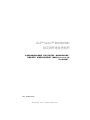 1
1
-
 2
2
-
 3
3
-
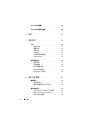 4
4
-
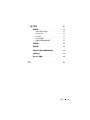 5
5
-
 6
6
-
 7
7
-
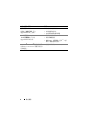 8
8
-
 9
9
-
 10
10
-
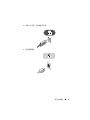 11
11
-
 12
12
-
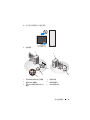 13
13
-
 14
14
-
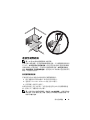 15
15
-
 16
16
-
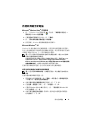 17
17
-
 18
18
-
 19
19
-
 20
20
-
 21
21
-
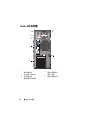 22
22
-
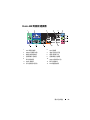 23
23
-
 24
24
-
 25
25
-
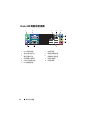 26
26
-
 27
27
-
 28
28
-
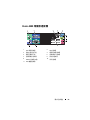 29
29
-
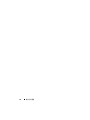 30
30
-
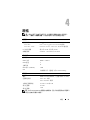 31
31
-
 32
32
-
 33
33
-
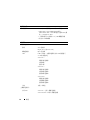 34
34
-
 35
35
-
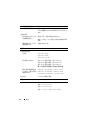 36
36
-
 37
37
-
 38
38
-
 39
39
-
 40
40
-
 41
41
-
 42
42
-
 43
43
-
 44
44
-
 45
45
-
 46
46
-
 47
47
-
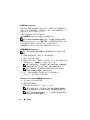 48
48
-
 49
49
-
 50
50
-
 51
51
-
 52
52
-
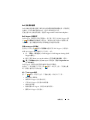 53
53
-
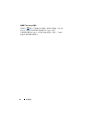 54
54
-
 55
55
-
 56
56
-
 57
57
-
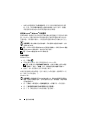 58
58
-
 59
59
-
 60
60
-
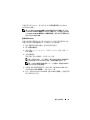 61
61
-
 62
62
-
 63
63
-
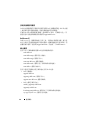 64
64
-
 65
65
-
 66
66
-
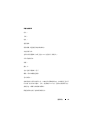 67
67
-
 68
68
-
 69
69
-
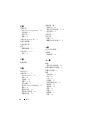 70
70
-
 71
71
-
 72
72